如何解决win10字体歧义?很多用户对此还不是很清楚。小编这里有一个关于如何解决win10字体歧义的回答。希望能对你有所帮助。
1.在Win10桌面上点击鼠标右键,选择“显示设置”
 2.在“显示设置”界面的底部,单击“高级显示设置”
2.在“显示设置”界面的底部,单击“高级显示设置”
 3.单击下面的“调整文本和其他项目大小的高级选项”。
3.单击下面的“调整文本和其他项目大小的高级选项”。
 4.点按“更改项目的大小”下的“设定自定缩放级别”
4.点按“更改项目的大小”下的“设定自定缩放级别”
 5.选择100%,表示正常缩放级别。因此,只需将其更改为100%,然后单击确定,然后单击应用。
5.选择100%,表示正常缩放级别。因此,只需将其更改为100%,然后单击确定,然后单击应用。
 6.单击“立即注销”,然后重新进入Windows S10。这时,程序上模糊的字体就变得清晰了。
6.单击“立即注销”,然后重新进入Windows S10。这时,程序上模糊的字体就变得清晰了。
 以上是小编给大家带来的关于如何解决win10字体歧义的答案。
以上是小编给大家带来的关于如何解决win10字体歧义的答案。
 小白号
小白号













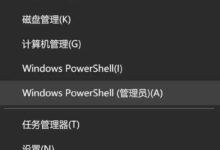


评论前必须登录!
注册